Instellen van Whole-House ouderlijk toezicht met OpenDNS

Uw kinderen hebben internettoegang nodig om hun huiswerk te maken, maar dat betekent niet dat u vertrouwd bent met hen toegang tot alles online. Er is geen technologisch alternatief voor correct toezicht door volwassenen, maar een gratis dienst genaamd OpenDNS Family Shield maakt het voor ouders eenvoudig om alle inhoud voor volwassenen te blokkeren met een simpele aanpassing.
Als u wat meer controle wilt, kunt u een account instellen voor OpenDNS Home Internet Security en blokkeer inhoud voor volwassenen naast zaken als malware- en piraterijsites. Deze optie betekent het instellen van een gratis account en een paar extra configuratiestappen, maar geeft u veel controle over welke sites worden geblokkeerd en welke zijn toegestaan. Het nadeel: het werkt alleen op uw thuisnetwerk, dus het is niet handig voor mobiele apparaten zoals Family Shield.
Hoe kunnen beide services werken en hoe ze moeten worden ingesteld?
Hoe DNS-blokkering werkt
GERELATEERD: Wat is DNS en moet ik een andere DNS-server gebruiken?
OpenDNS is een alternatieve DNS-server. DNS-servers vertalen URL's - bijvoorbeeld phhsnews.com - naar IP-adressen. Uw computer kan geen verbinding maken met een website zonder het IP-adres te kennen. Het is een beetje als een telefoonboek - in plaats van een reeks nummerreeksen te onthouden om toegang te krijgen tot websites, vertel je je computer de naam van de site en zoekt het numerieke adres voor je op.
De meeste mensen gebruiken wat dan ook DNS-service die hun internetprovider biedt, maar u kunt de DNS-servers van uw computer (of netwerk) op elk gewenst moment wijzigen. Opties van derden zoals OpenDNS bieden hogere snelheden of andere functies, zoals inhoudfiltering. Als u het ouderlijk toezicht van OpenDNS instelt, krijgt u het volgende scherm wanneer u een beperkte site probeert te openen.
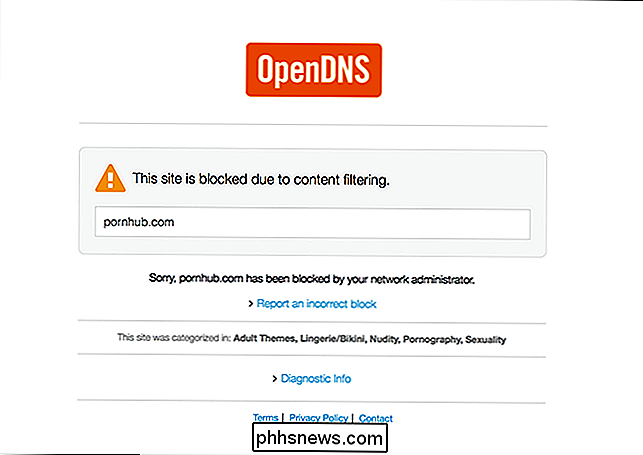
Er zijn twee manieren om te beginnen: een eenvoudig, een complex. Met OpenDNS Family Shield kunt u alle inhoud voor volwassenen blokkeren door de DNS-server op uw apparaten en / of router thuis te wijzigen. Het installeren duurt slechts enkele minuten.
Als u wat meer controle wilt, kunt u een account instellen voor OpenDNS Home Internet Security en inhoud voor volwassenen blokkeren naast zaken als malware en piraterijsites. Deze optie betekent het instellen van een gratis account en een paar extra configuratiestappen, maar geeft u veel controle over welke sites worden geblokkeerd en welke zijn toegestaan. Het nadeel: het werkt alleen op uw thuisnetwerk, dus het is niet handig voor mobiele apparaten zoals Family Shield.
Hoe kunnen beide services werken en hoe ze moeten worden ingesteld?
De eenvoudige optie: OpenDNS Family Schild
Als je vooral porno wilt blokkeren, kan OpenDNS Family Shield je beschermen. Deze vooraf geconfigureerde service blokkeert sites voor volwassenen en is net zo eenvoudig te configureren als het wisselen tussen DNS-adressen. Dit zijn de adressen die u moet gebruiken:
- 208.67.222.123
- 208.67.220.123
Bekijk onze ultieme handleiding voor het wijzigen van uw DNS-server om te leren hoe u dat op uw router en uw verschillende apparaten moet doen. Dit op routerniveau configureren betekent het IP-adres van uw router typen, zoeken naar de DNS-instellingen en de bovenstaande IP-adressen gebruiken in plaats van de standaardinstellingen. Dit op uw apparaat configureren gebeurt meestal in netwerkinstellingen, maar waar dat precies is, is afhankelijk van uw apparaat; nogmaals, deze gids is de moeite van het bekijken waard.
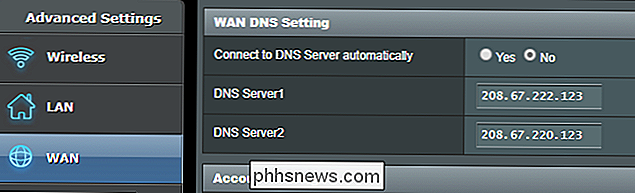
Ik raad aan om dit zowel op uw router als in de netwerkinstellingen van de apparaten van uw kind in te stellen. Op deze manier wordt elke computer in uw thuisnetwerk geblokkeerd en blijft het apparaat van uw kind weg van uw huis.
Er is een grote aantrekkingskracht op deze methode: het blokkeert alle grote pornosites, maar blokkeert geen sociale netwerksites zoals Reddit en Tumblr, die allebei een heleboel porno op zich hebben. U moet de meer geavanceerde versie van OpenDNS hieronder gebruiken om sites als deze te blokkeren op een alles-of-niets-basis.
De Uber-aanpasbare optie: OpenDNS Home Internet Security
Als het blokkeren van inhoud voor volwassenen niet is toegestaan genoeg, kijk eens naar OpenDNS Home Internet Security. Met deze service kunt u inloggen op een account en hele inhoudscategorieën blokkeren, waardoor u veel controle hebt.
Het nadeel: deze dienst werkt echt alleen op uw eigen netwerk. Dit is waarschijnlijk de reden dat OpenDNS deze service niet te hard duwt in ons mobiele tijdperk, maar het is nog steeds in de buurt voor degenen die gedetailleerde controle over hun thuisnetwerken willen.
Stap één: een account en uw netwerk instellen
Eerst moet u een OpenDNS Home Internet Security-account maken. Zorg ervoor dat u een veilig wachtwoord gebruikt, omdat deze service constant uw thuis-IP-adres bijhoudt.
Nadat u uw account hebt ingesteld, ziet u de startpagina van de OpenDNS-backend, die er een beetje ouderwets uitziet. Het maakt niet uit: klik op de optie "Netwerk toevoegen".
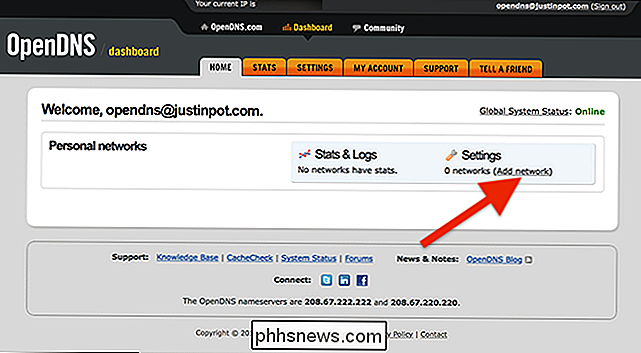
U krijgt uw externe IP-adres te zien - klik op "deze gebruiken" om aan de slag te gaan.
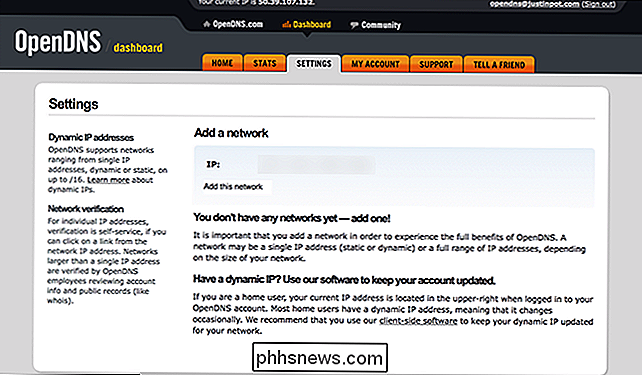
Tenzij u specifiek voor een statisch IP-adres hebt betaald, kunt u waarschijnlijk niet. Gelukkig biedt OpenDNS software om je veranderende adres bij te houden - je hoeft het alleen maar op een van de computers in je huis te installeren en het zorgt ervoor dat OpenDNS aan alle andere werkt.
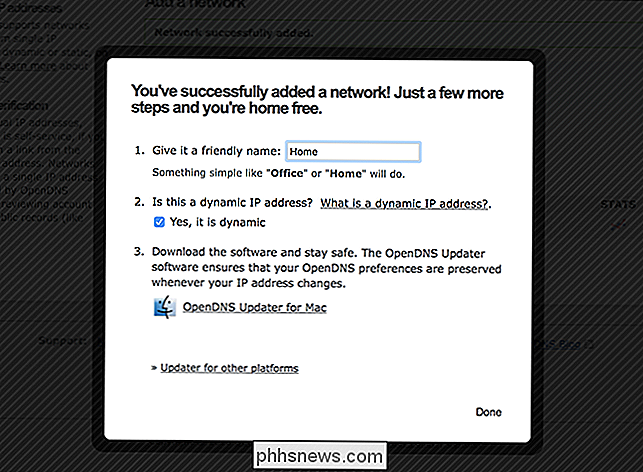
De software kon niet niet eenvoudiger: installeer het en log in en uw IP-adres wordt bijgewerkt voor OpenDNS.
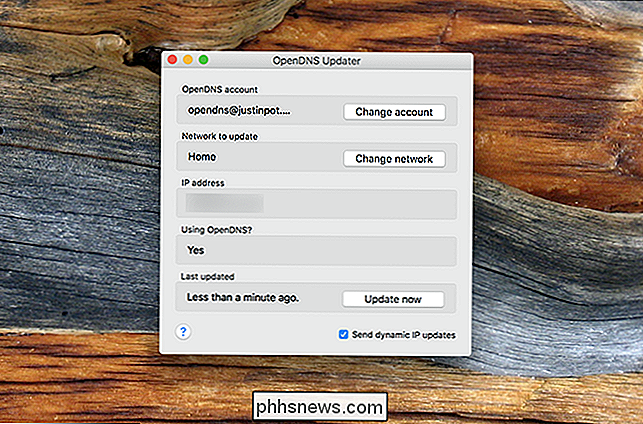
Het is het beste om dit op een desktopcomputer uit te voeren, omdat u niet constant OpenDNS van het IP-adres wilt voorzien van alle plaatsen die u bezoekt. Als u alleen laptops gebruikt, sluit u de software gewoon wanneer u het huis verlaat.
Stap twee: Blokkering configureren
Klik op het netwerk dat u zojuist hebt gemaakt en u krijgt vier filterniveaus te zien:
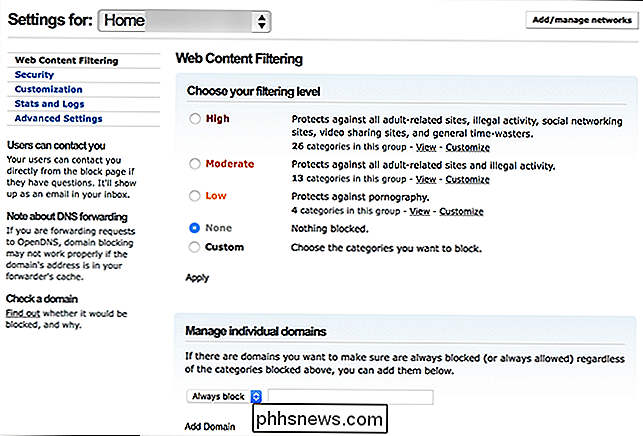
Hier is de officiële overzicht van wat deze keuzes blokkeren:
- Hoog : beschermt tegen alle aan volwassenen gerelateerde sites, illegale activiteiten, sociale netwerksites, sites voor het delen van video's en algemene tijdverspillers.
- Matig Beschermt tegen alle adult-gerelateerde sites en illegale activiteiten.
- Laag Beschermt tegen pornografie.
- Geen Niets geblokkeerd.
Het is waarschijnlijk het eenvoudigst om een van deze vier te kiezen, klik vervolgens op "Aanpassen" om geblokkeerd te configureren categorieën naar wens.
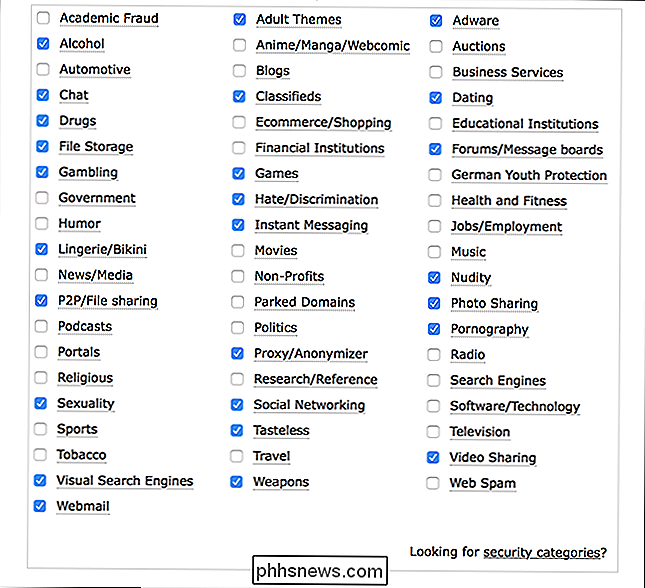
Je kunt een verscheidenheid aan te blokkeren categorieën vinden, van P2P tot gaming en sociale media. Neem even de tijd om dingen naar wens in te stellen.
Als er specifieke sites zijn die u ook wilt blokkeren, kunt u dat ook doen. Hier leest u hoe u voorkomt dat een specifieke Canadese tech-journalist uw kinderen corrumpeert, bijvoorbeeld:
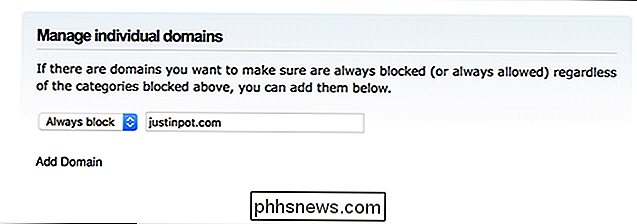
Houd er rekening mee dat het blokkeren alles of niets is: u moet alle sites blokkeren of niets ervan. Voor sites als Reddit en Tumblr (die vol staan met porno naast niet-pornografische inhoud) is dit jammer, want je enige manier om kinderen van de porno te houden op die sociale netwerken is om ze volledig te blokkeren. Dit is een belangrijk zwak punt van blokkeren op basis van DNS en er is helaas geen echte manier om dit te doen: u moet gewoon een beslissing nemen. <<<<< Stap drie: Configureer je router en / of apparaten 208.67.222.222 Omzeil dit op uw pc uw computer toegang wilt geven tot sites voor volwassenen voor ahem , educatieve redenen , je kan dat doen. Verander eenvoudig het DNS-adres op uw persoonlijke apparaat in iets anders - Google DNS is een eenvoudig alternatief. Hiermee wordt de blokkering op routerniveau opgeheven, zodat u een ongefilterd internet heeft terwijl de toegang van uw kind geblokkeerd blijft. Houd er echter rekening mee dat uw kinderen dit net zo gemakkelijk zelf kunnen doen. De enige manier om dit te voorkomen, is door uw kinderen geen beheerderswachtwoord te geven voor de computers die ze gebruiken ... wat waarschijnlijk toch een goed idee is. Fotocredit: jfk image / Shutterstock.com Hoe Windows 10's nieuw ingebouwde SSH-opdrachten Microsoft heeft aangekondigd in 2015 een geïntegreerde OpenSSH-client naar Windows te brengen. Ze hebben het eindelijk gedaan en een SSH-client is verborgen in de Fall Creators-update van Windows 10. U kunt nu vanuit Windows verbinding maken met een Secure Shell-server zonder PuTTY of andere software van derden te installeren. Controleren of Secure Boot is ingeschakeld op uw pc Aan moderne pc's die worden geleverd met Windows 8 of 10, is standaard de functie Secure Boot ingeschakeld. Het houdt je systeem beveiligd, maar je moet mogelijk Secure Boot uitschakelen om bepaalde versies van Linux en oudere versies van Windows uit te voeren. Zo kunt u zien of Secure Boot is ingeschakeld op uw pc.Nu moet je je netwerk en / of apparaten instellen om OpenDNS te gebruiken. Hier zijn de IP-adressen die u moet gebruiken-u kunt ze ook onderaan het dashboard vinden.
Als u





